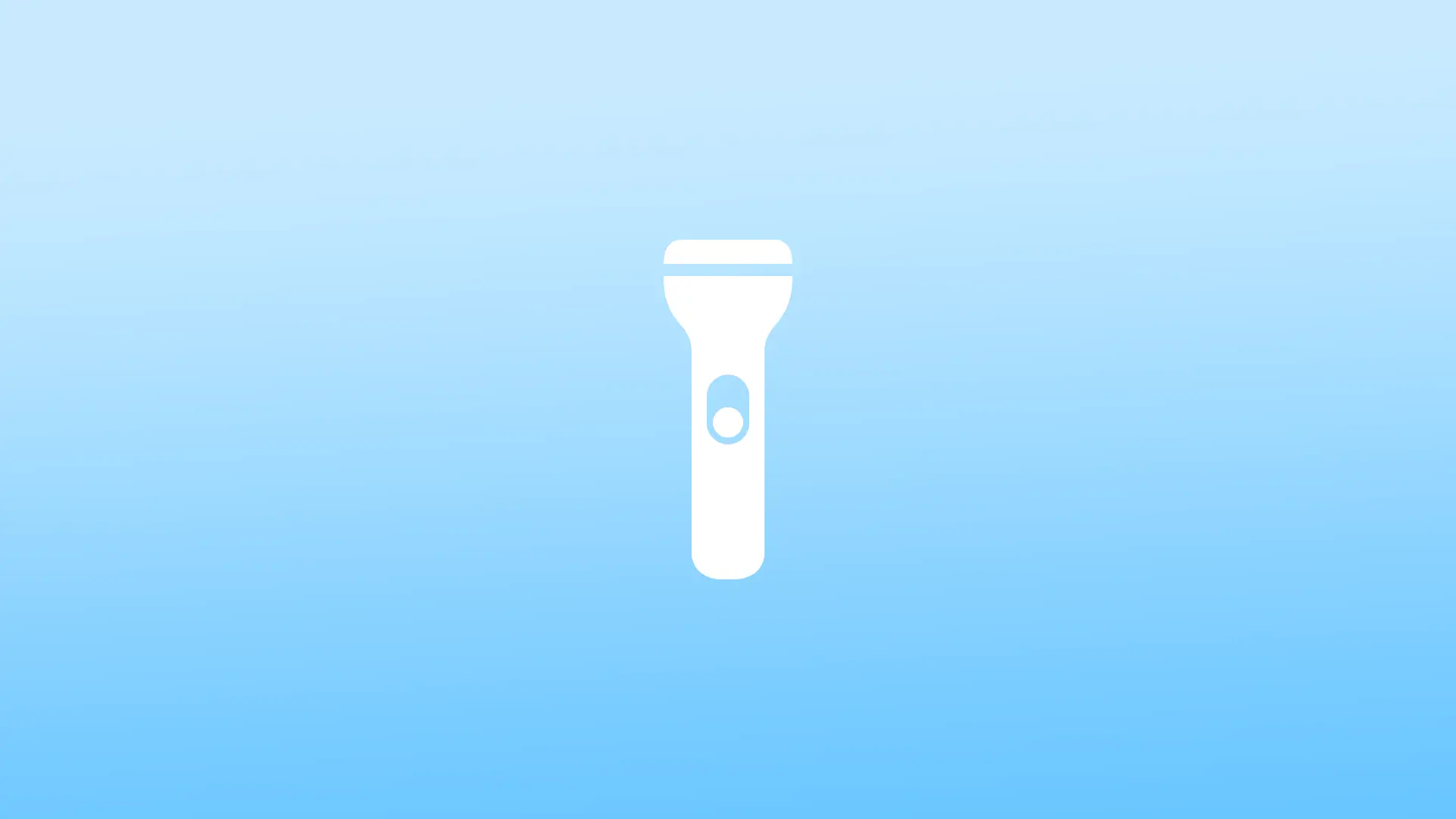Az okostelefonok zseblámpa funkciója hihetetlenül kényelmes, lehetővé teszi, hogy a telefont különböző helyzetekben fényforrásként használja. Ugyanakkor könnyű véletlenül bekapcsolni a zseblámpát, ami gyorsan lemerítheti az akkumulátort. Beszéljük meg, mire van szükséged ahhoz, hogy kikapcsold az iPhone zseblámpáját. Ennek több, nem nyilvánvaló módja is van.
A zseblámpa kikapcsolása az iPhone-on a Vezérlőközpont használatával
A zseblámpa kikapcsolása az iPhone-on a Vezérlőközpont segítségével gyors és egyszerű folyamat. A Vezérlőközpont az iPhone egyik funkciója, amely lehetővé teszi a különböző funkciók és beállítások, köztük a zseblámpa gyors elérését. Az alábbi lépésekkel kikapcsolhatja a zseblámpát az iPhone-on a Vezérlőközpont segítségével:
- A Vezérlőközpont eléréséhez húzza lefelé az iPhone képernyőjének jobb felső sarkát. Ekkor megjelenik a különböző funkciókat tartalmazó menü, amelyekhez gyorsan hozzáférhet.
- Keresse a zseblámpa ikont, amely úgy néz ki, mint egy zseblámpa. Ennek a Vezérlőközpont menü bal alsó sarkában kell lennie.
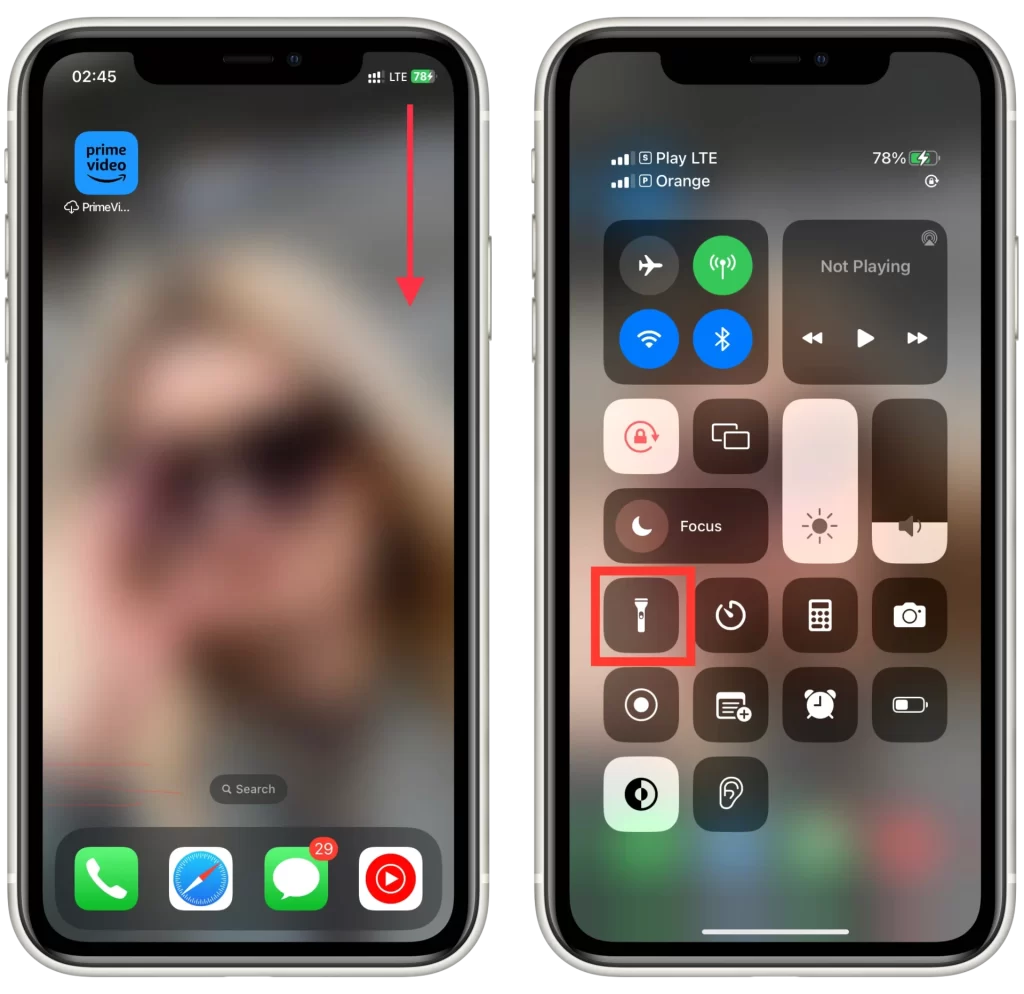
Ha a zseblámpa ikon sárgával van kiemelve, az azt jelenti, hogy a zseblámpa jelenleg be van kapcsolva. Ha ki szeretné kapcsolni, egyszerűen koppintson egyszer az ikonra. Ez kikapcsolja a zseblámpát, és az ikon már nem lesz kiemelve. Ha a zseblámpa ikon nincs kiemelve, az azt jelenti, hogy a zseblámpa jelenleg ki van kapcsolva, és nem kell semmi mást tennie.
Ez az! A zseblámpa kikapcsolása az iPhone-on a Vezérlőközpont segítségével egy egyszerű és gyors folyamat, amely megkíméli az akkumulátor élettartamát, és biztosítja, hogy a zseblámpát csak akkor használja, amikor szükséges.
Hogyan kapcsolja ki az iPhone zseblámpáját a zárolási képernyőn lévő zseblámpa gomb segítségével?
A zárolási képernyőn található zseblámpa gomb kényelmes módja az iPhone zseblámpájának gyors bekapcsolásának. Az alábbi lépésekkel kikapcsolhatja az iPhone zseblámpáját a zárolási képernyőn található zseblámpa gomb segítségével:
- Az iPhone zárolási képernyőjén keresse meg a zseblámpa gombot. Ennek a képernyő bal alsó sarkában kell lennie, és úgy néz ki, mint egy zseblámpa ikon.
- Nyomja meg és tartsa lenyomva egy másodpercig.
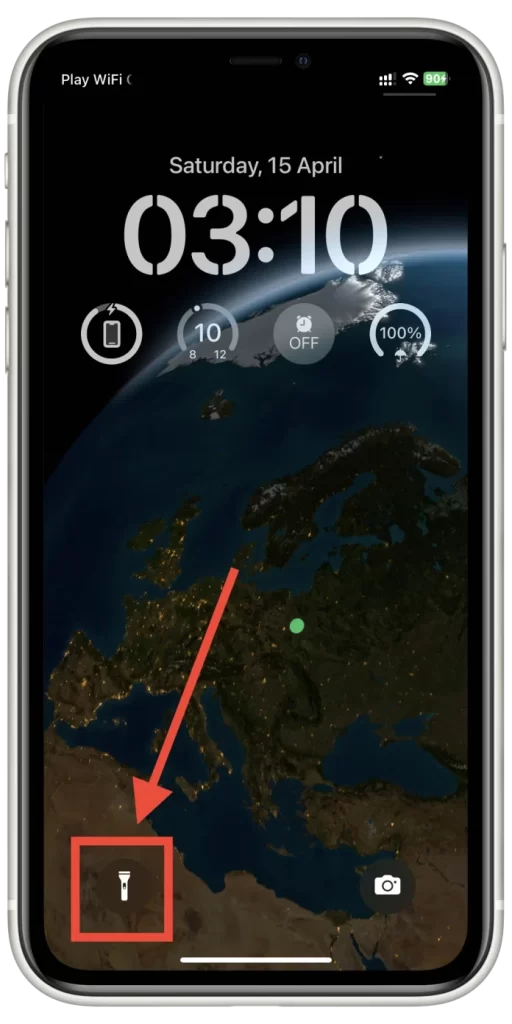
Ha a zseblámpa gomb sárgával van kiemelve, az azt jelenti, hogy a zseblámpa jelenleg be van kapcsolva. Kikapcsolásához egyszerűen koppintson egyszer a zseblámpa gombra. Ez kikapcsolja a zseblámpát, és a zseblámpa gomb már nem lesz kiemelve. Ha a zseblámpa gomb nincs kiemelve, az azt jelenti, hogy a zseblámpa jelenleg ki van kapcsolva, és nem kell semmi mást tennie.
Ha még mindig gondot okoz a zseblámpa kikapcsolása a zárolási képernyőn található zseblámpa gomb használatával, próbálja meg feloldani az iPhone-ját, és kövesse a zseblámpa kikapcsolásához a Vezérlőközpont segítségével szükséges lépéseket (az előző szakaszban leírtak szerint).
Hogyan lehet kikapcsolni a zseblámpát az iPhone-on a Siri használatával?
A Siri használatával kikapcsolhatja a zseblámpát az iPhone-on a zseblámpa kéz nélküli kikapcsolására. Ez különösen hasznos lehet, ha vezetsz vagy tele van a kezed. Íme a lépések az iPhone-on a zseblámpa kikapcsolásához a Siri segítségével:
- Aktiválja a Sirit a Home gomb lenyomva tartásával, vagy ha iPhone készülékén engedélyezve van ez a funkció, mondja ki a „Hey Siri” szót.
- Mondd: „Kapcsold ki a zseblámpát.” A Siri ekkor megerősíti, hogy a zseblámpa ki lett kapcsolva.
- Ha a Siri nem értette meg a kérését, vagy ha bármilyen probléma merült fel, próbálja megismételni a parancsot tiszta és hangos hangon.
Érdemes megjegyezni, hogy a Siri nem mindig tökéletes, és nem mindig értelmezi pontosan a parancsokat. Ezenkívül, ha zajos környezetben vagy az iPhone messze van Öntől, a Siri nehezen hallhatja a parancsait. Általánosságban azonban a Siri nagyon hasznos eszköz lehet az iPhone zseblámpájának kikapcsolásához anélkül, hogy a kezét kellene használnia.
A zseblámpa kikapcsolása az iPhone-on a hátsó koppintások használatával
Az iOS egyik jellemzője, hogy a hátrafelé koppintással gyorsan elindíthat különböző funkciókat és beállításokat az iPhone-on. Ez magában foglalja a zseblámpa be- és kikapcsolásának képességét is, mindössze egy dupla vagy tripla koppintással az iPhone hátlapjára. Íme a lépések a zseblámpa kikapcsolásához az iPhone-on a hátsó koppintások használatával:
- Nyissa meg a Beállítások alkalmazást az iPhone készülékén.
- Görgessen lefelé, és válassza a „Hozzáférhetőség” lehetőséget.
- Koppintson az „Érintés” lehetőségre.
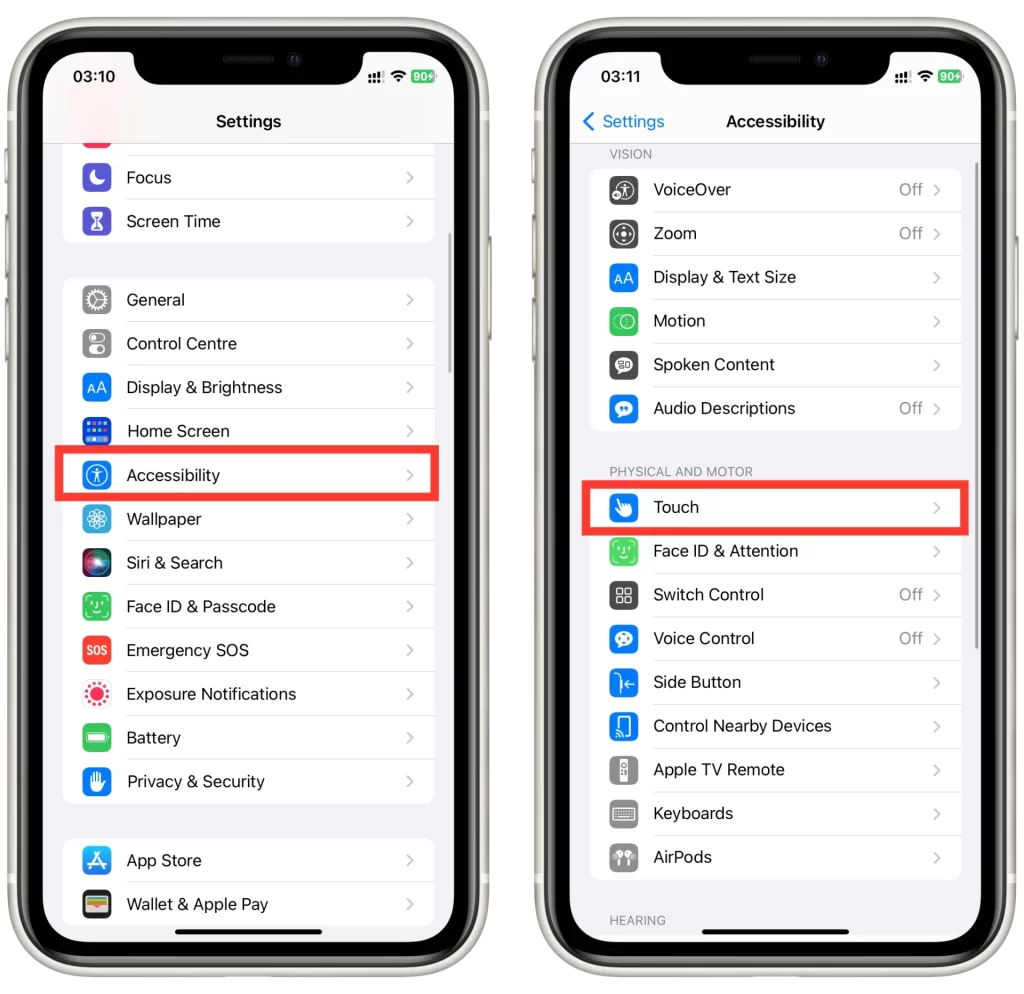
- Görgessen lefelé, és válassza a „Vissza koppintás” lehetőséget.
- Válassza ki a „Dupla koppintás” vagy a „Háromszoros koppintás” lehetőséget, majd válassza a „Tourch” lehetőséget a műveletek listájából.
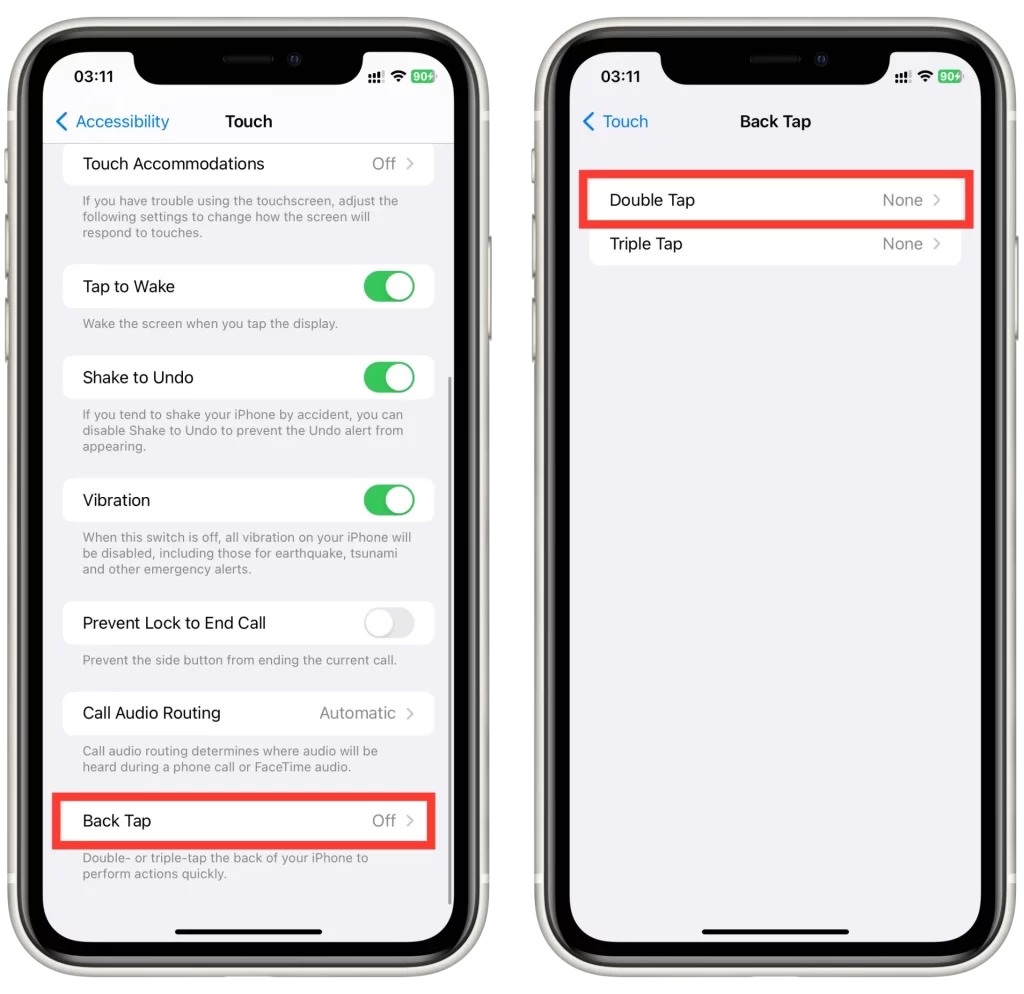
- A zseblámpa kikapcsolásához koppints újra kétszer vagy háromszor az iPhone hátlapjára.
Érdemes megjegyezni, hogy a visszaérintés funkció nem minden iPhone-modellen érhető el, vagy egyes készülékeken nem működik a várt módon. Ezenkívül a hátrafelé koppintás funkciót letilthatja, ha olyan tok van az iPhone-odon, amely zavarja a készülék hátoldalán lévő érzékelőket.
Hogyan lehet kikapcsolni a zseblámpát az iPhone-on a parancsikonok használatával?
A Shortcuts egy hatékony automatizálási alkalmazás az iPhone-on, amely lehetővé teszi, hogy egyéni parancsokat hozzon létre, amelyekkel számos műveletet hajthat végre. Az egyik olyan művelet, amelyet a Shortcuts segítségével hozhat létre, az iPhone zseblámpájának kikapcsolása egyetlen érintéssel. Íme a lépések a zseblámpa kikapcsolásához az iPhone-on a parancsikonok használatával:
- Nyissa meg a Shortcuts alkalmazást az iPhone készülékén.
- Érintse meg a jobb felső sarokban lévő „+” gombot egy új parancsikon hozzáadásához.
- Ezután koppintson a „Művelet hozzáadása” gombra.
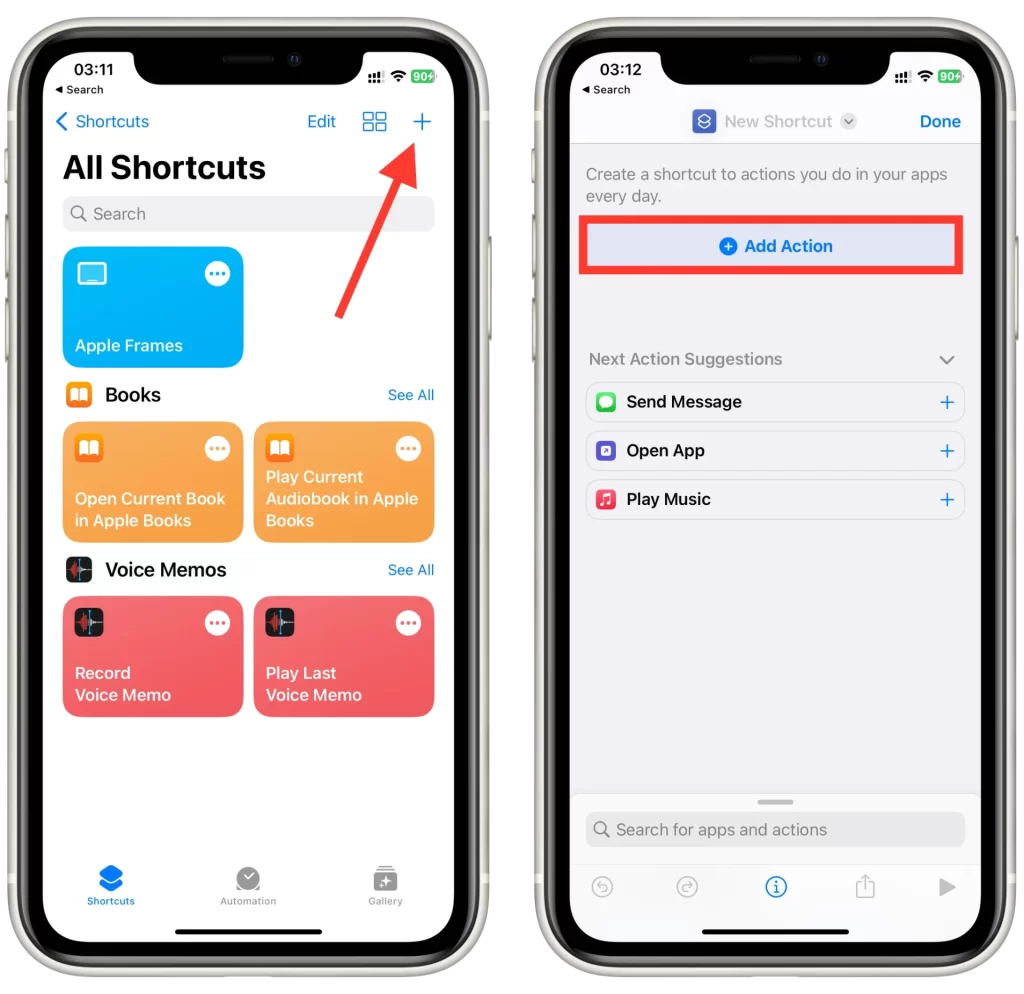
- Keresse meg a „Set Torch” (Fáklya beállítása) szót a keresősávban, és válasszon ki egy műveletet.
- Ezután nyomja meg a „Be” gombot, hogy a műveletet a parancsikon műveletablakában „Ki”-ra módosítsa.
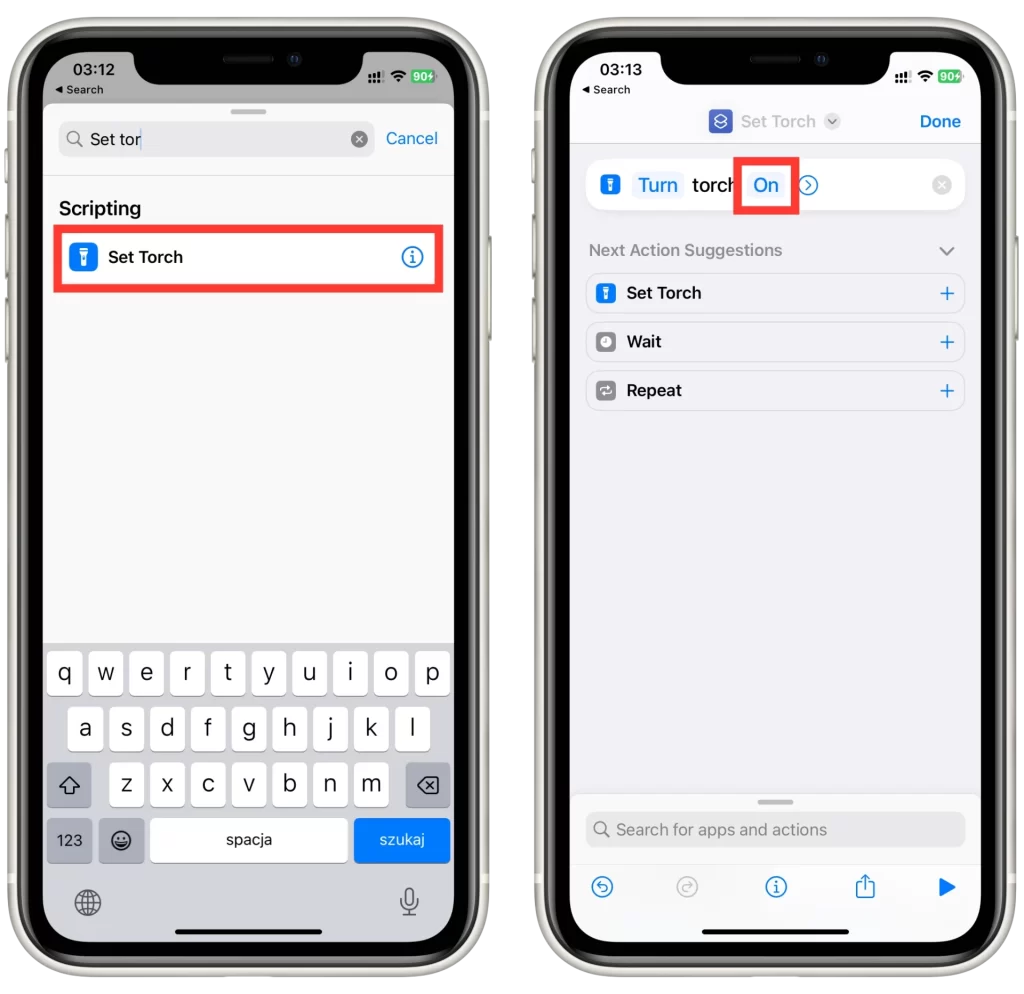
- Adjon nevet a parancsikonnak, például „Zseblámpa kikapcsolása”, és a mentéshez koppintson a „Kész” gombra.
- Mostantól kezdve megnyithatja a parancsikonok alkalmazást, és rákattinthat az imént létrehozott parancsikonra, hogy kikapcsolja az iPhone zseblámpáját.
- A gyorsabb hozzáférés érdekében a parancsikonokat a kezdőképernyőhöz vagy a widgetekhez is hozzáadhatja.
Érdemes megjegyezni, hogy a zseblámpa kikapcsolására szolgáló parancsikon létrehozása nem biztos, hogy mindenki számára a legpraktikusabb megoldás, különösen, ha csak alkalmanként kell kikapcsolni a zseblámpát. Ha azonban gyakran használja a parancsikonokat az iPhone-on végzett feladatok automatizálására, a zseblámpa kikapcsolására szolgáló parancsikon létrehozása hasznos kiegészítője lehet az automatizálási parancsok gyűjteményének.
Zseblámpa hozzáadása az iPhone Vezérlőközpontban
A Vezérlőközpontban gyorsan elérheted az iPhone gyakran használt beállításait és funkcióit, beleértve a zseblámpát is. Ha azonban nem látja a zseblámpa ikonját a Vezérlőközpontban, akkor lehet, hogy manuálisan kell hozzáadnia. Az alábbi lépésekkel adhatja hozzá a zseblámpát az iPhone Vezérlőközpontjához:
- Nyissa meg a Beállítások alkalmazást az iPhone készülékén.
- Koppintson a „Vezérlőközpont” lehetőségre.
- Görgessen lefelé, és keresse meg a „Fáklya” opciót a „További vezérlők” szakasz alatt.
- Érintse meg a „Fáklya” opció melletti zöld „+” gombot a Vezérlőközponthoz való hozzáadáshoz.
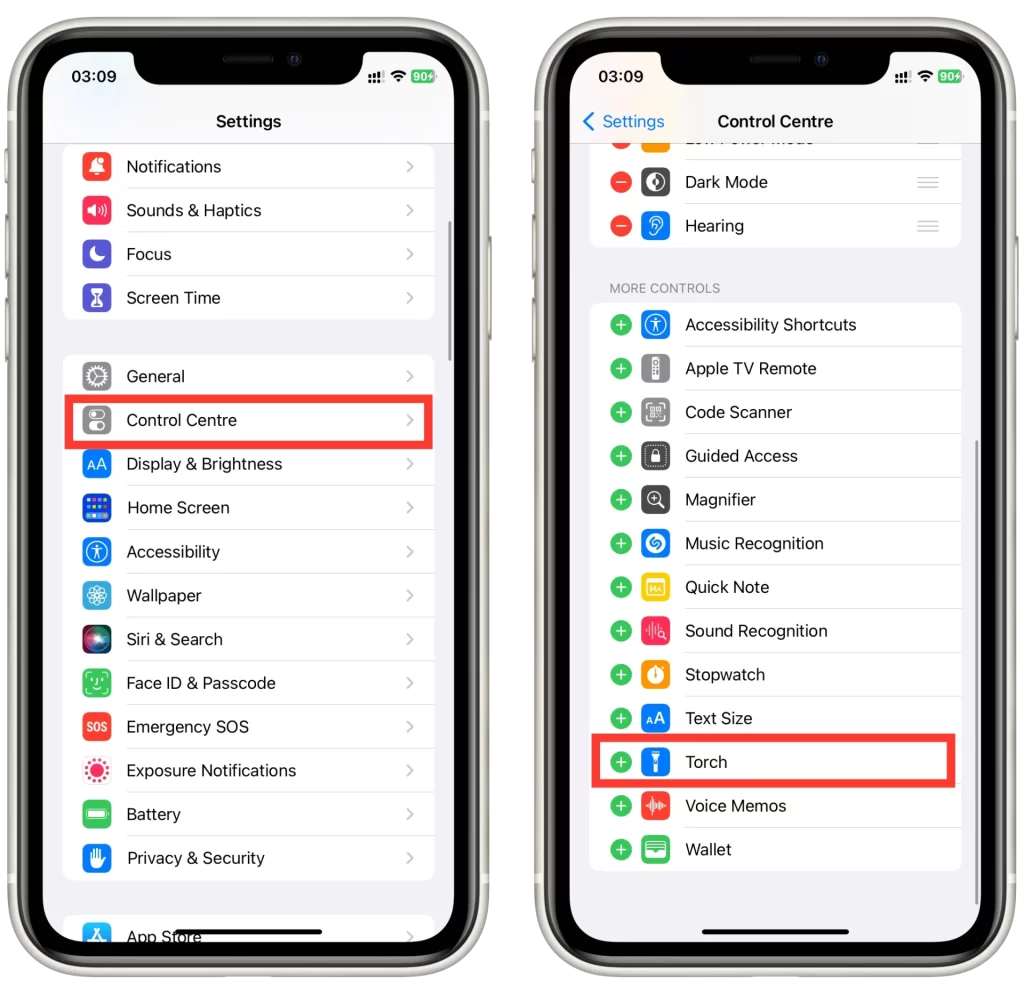
- Húzza a zseblámpa ikonját a kívánt helyre a vezérlők listájában. Az egyes vezérlőelemek melletti három vonalat megérintve és lenyomva tartva átrendezheti a vezérlőelemek sorrendjét a Vezérlőközpontban.
- A zseblámpa ikonjának mostantól láthatónak kell lennie a Vezérlőközpontban. Koppintson rá a zseblámpa bekapcsolásához, és koppintson rá újra a kikapcsolásához.
Ha gondot okoz a zseblámpa hozzáadása a Vezérlőközponthoz, győződjön meg róla, hogy iPhone-ján az iOS legújabb verziója fut. Azt is vegye figyelembe, hogy egyes régebbi iPhone-modellek nem támogatják a Vezérlőközpontot, vagy korlátozott funkciókkal rendelkeznek a Vezérlőközpontban.